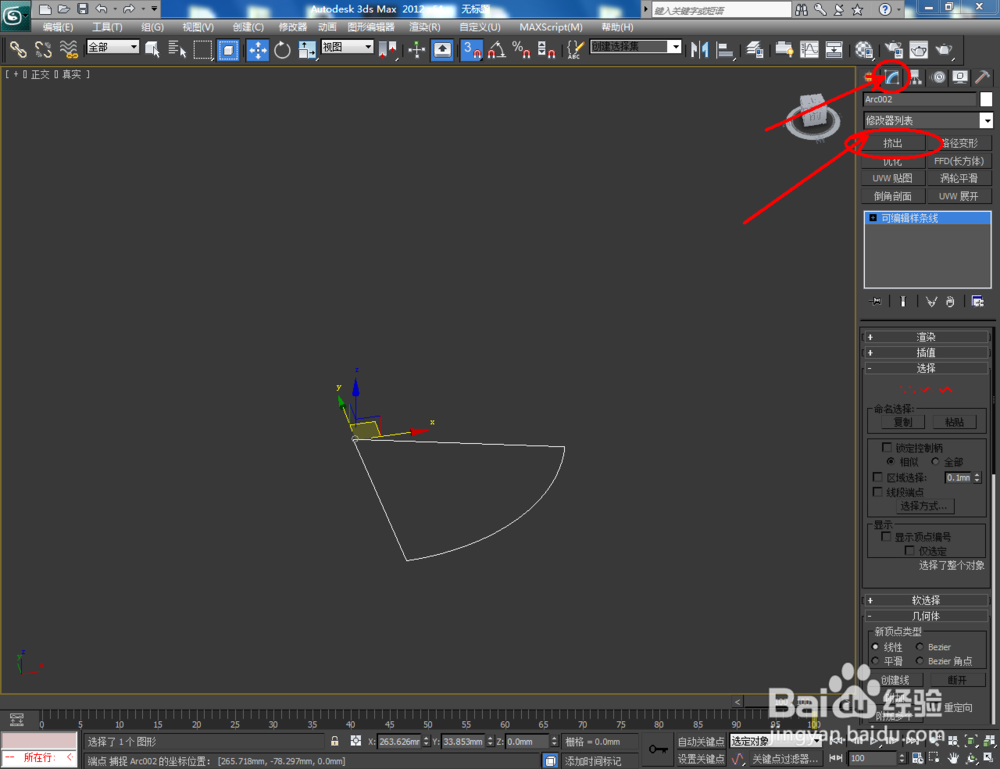1、打开3Dmax2012软件,点击【创建】-【图形】-【弧】,勾选【端点-端点-中央】,在作图区域依次确定好两个端点和中心点的位置,绘制出一条弧线(如图所示);
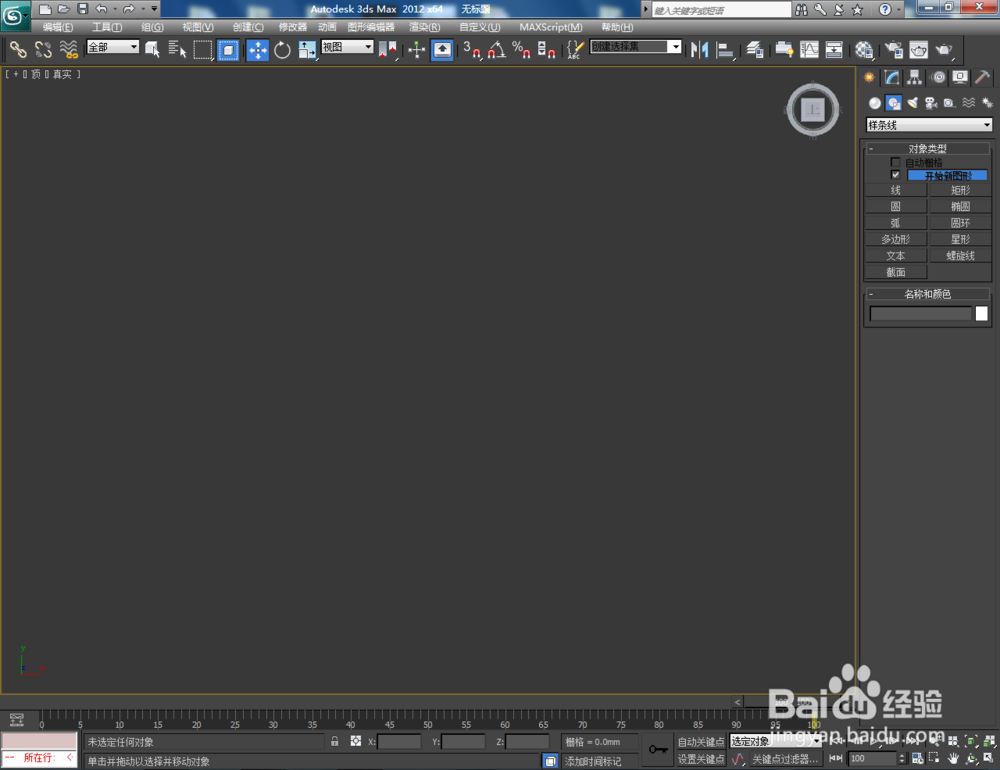
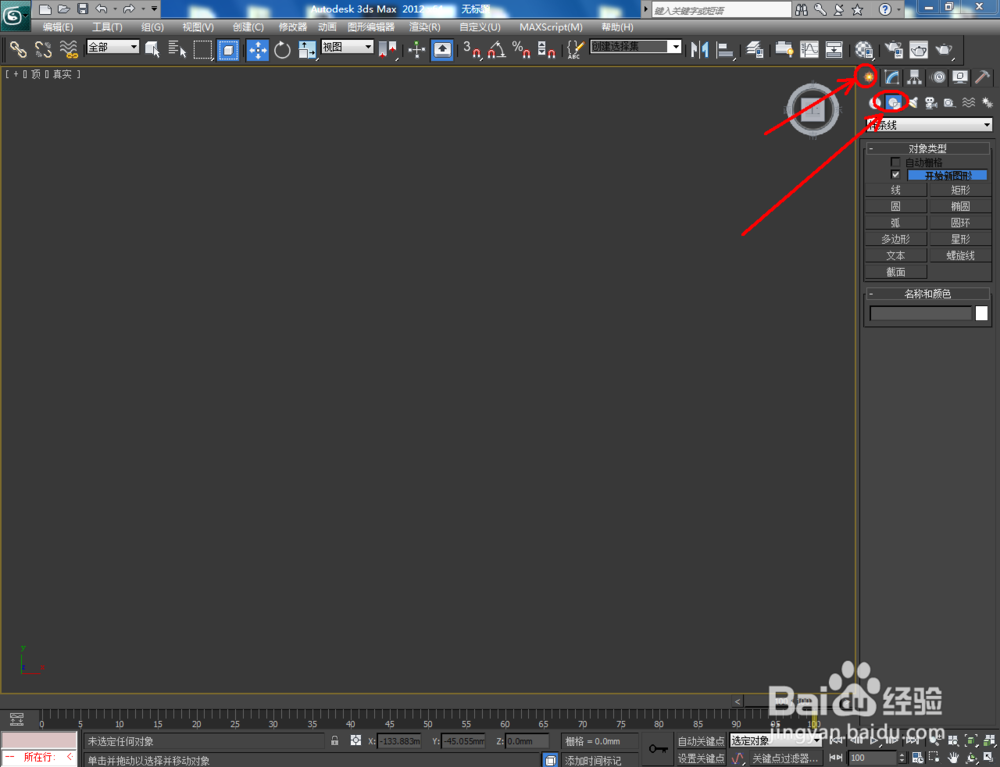
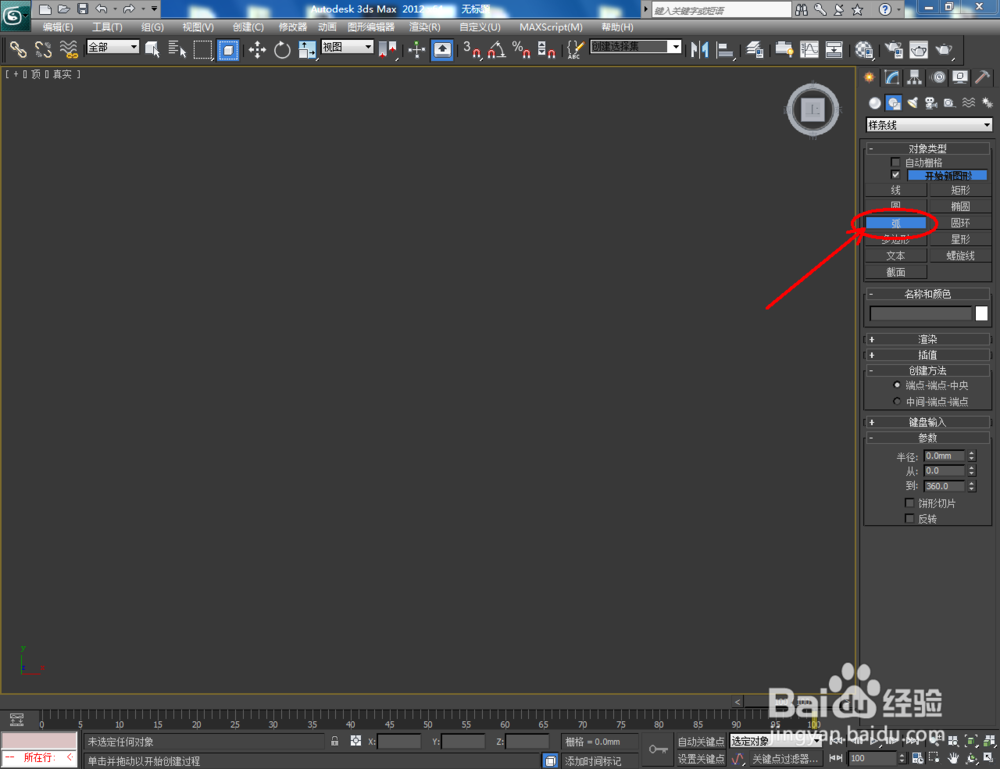
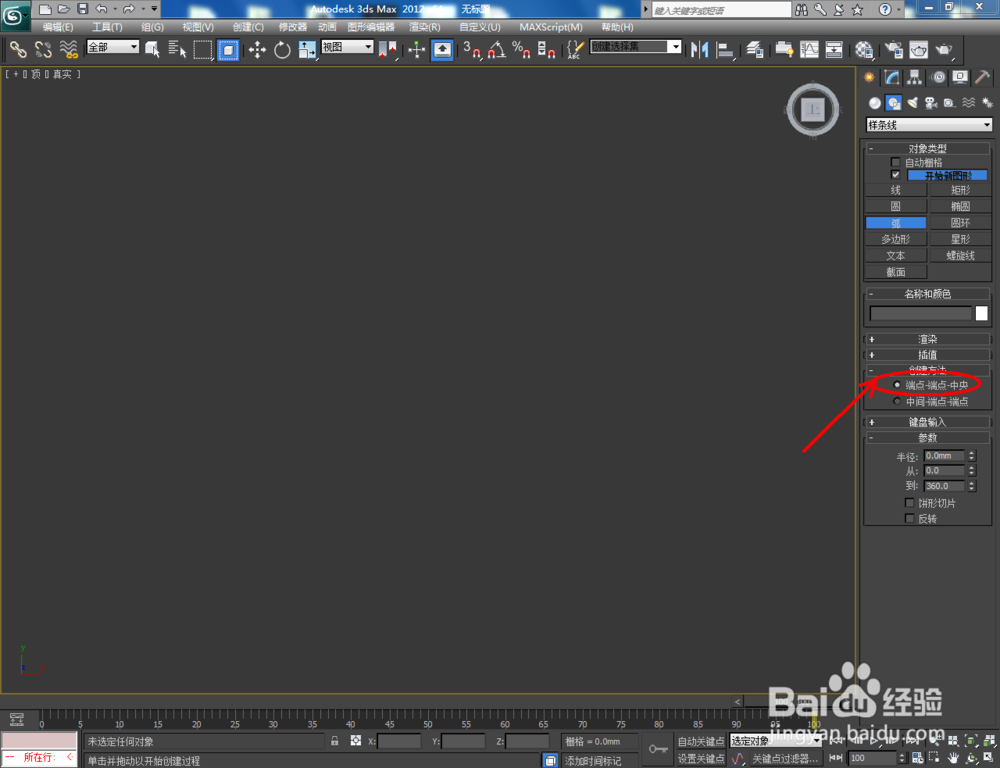
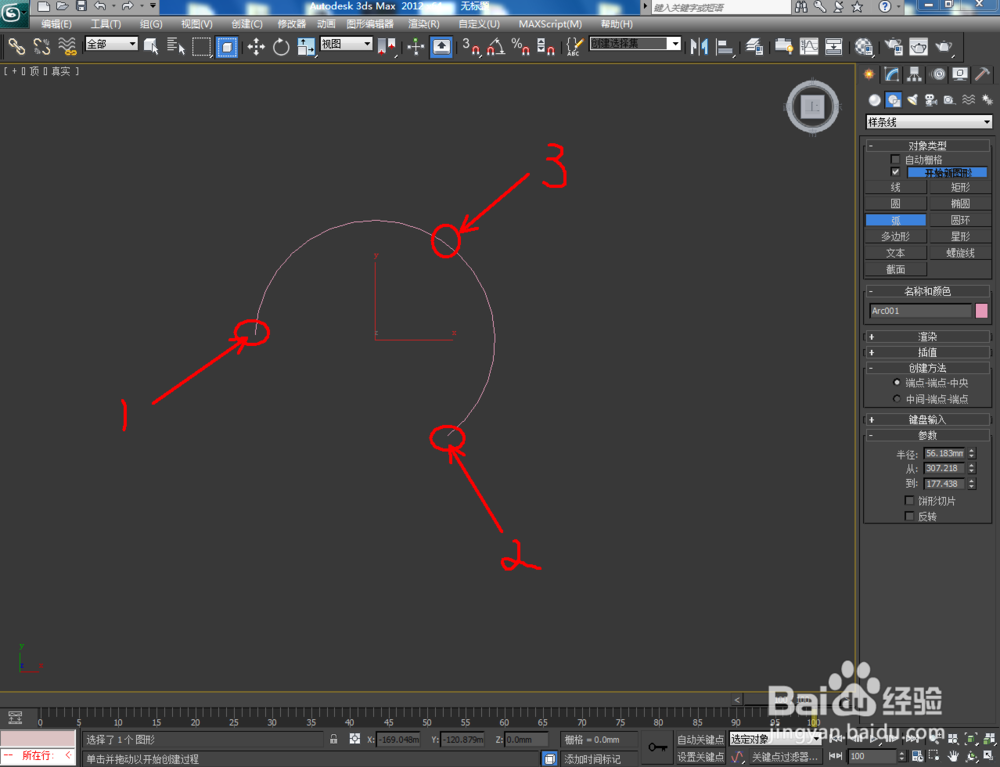
2、去除【开始新图形】前面的勾,点击【线】,在图示区域绘制两条连接线,与前面制作好的弧线构成一个扇形图案。选中图案,点击【对象颜色】将图案的对象颜色设置为:白色;
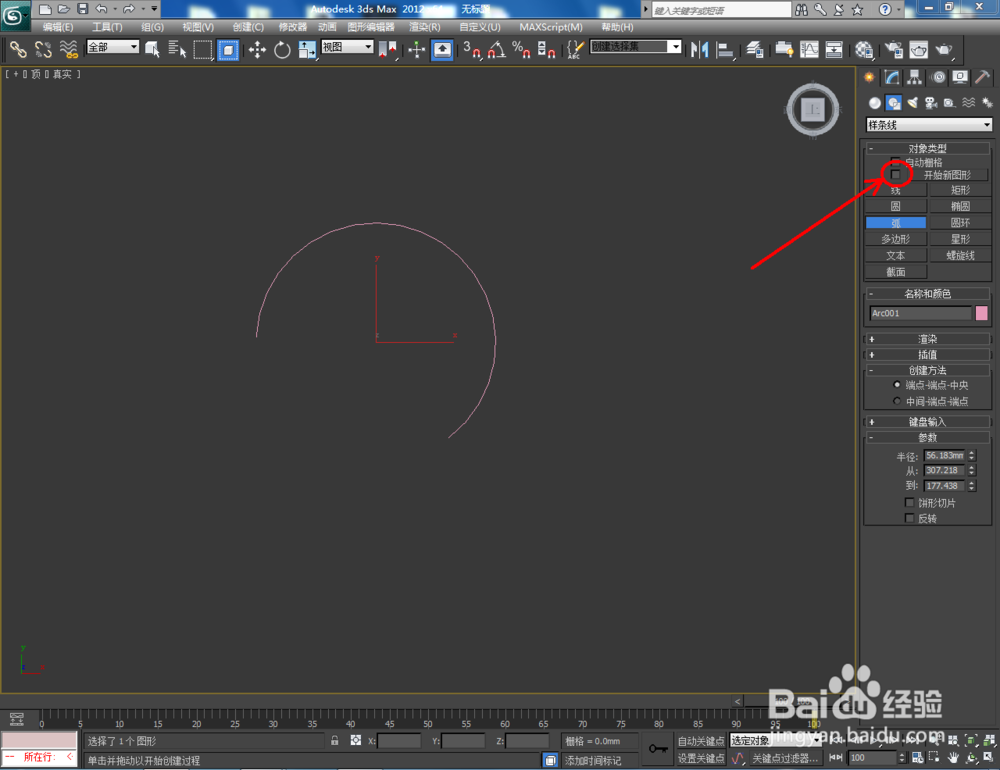
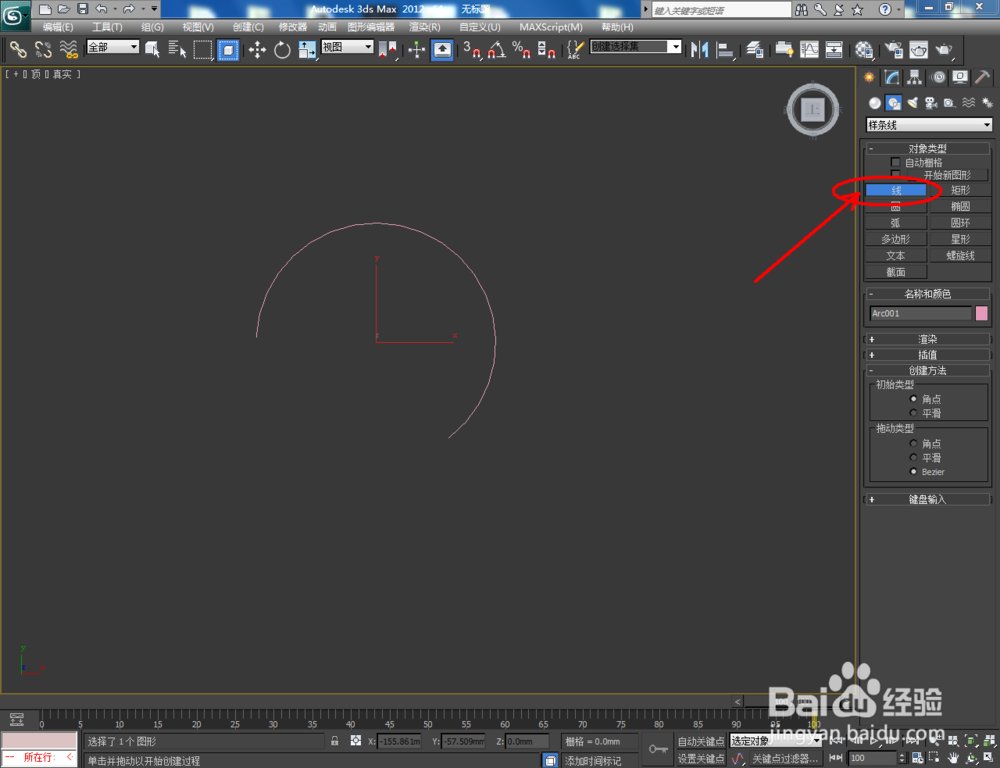
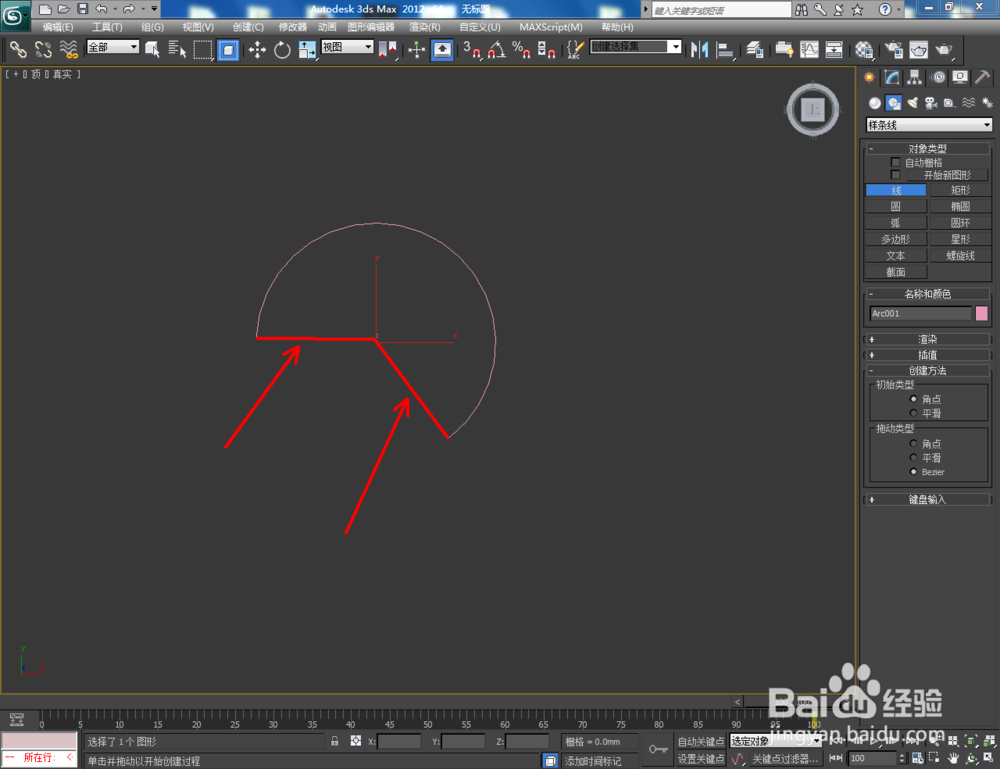
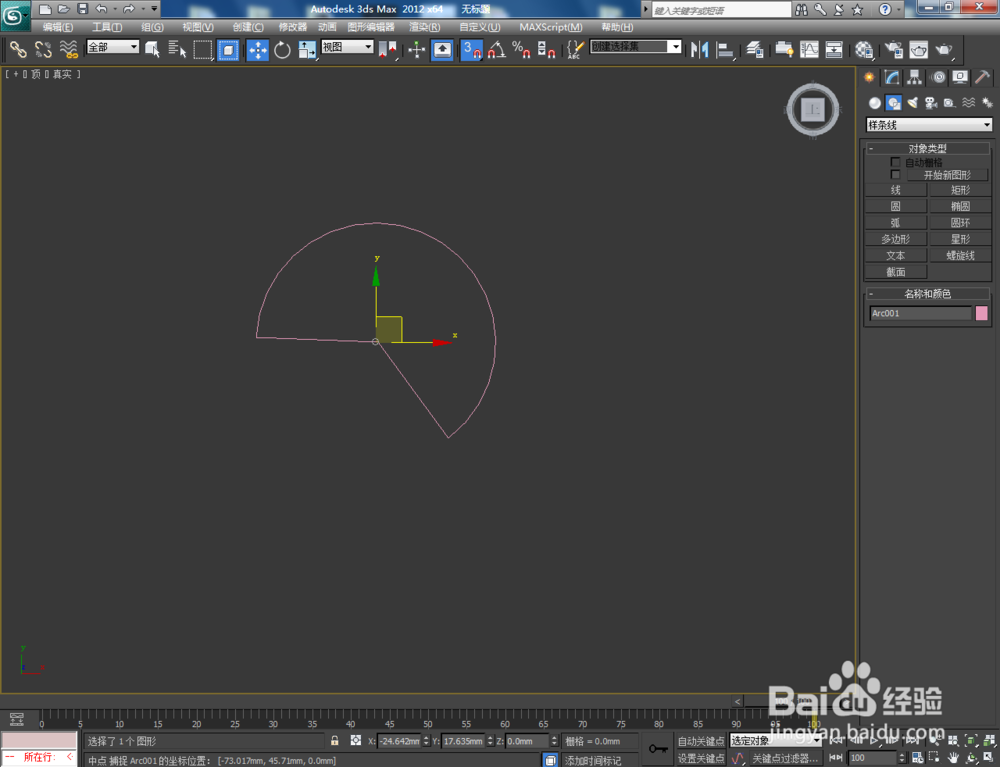
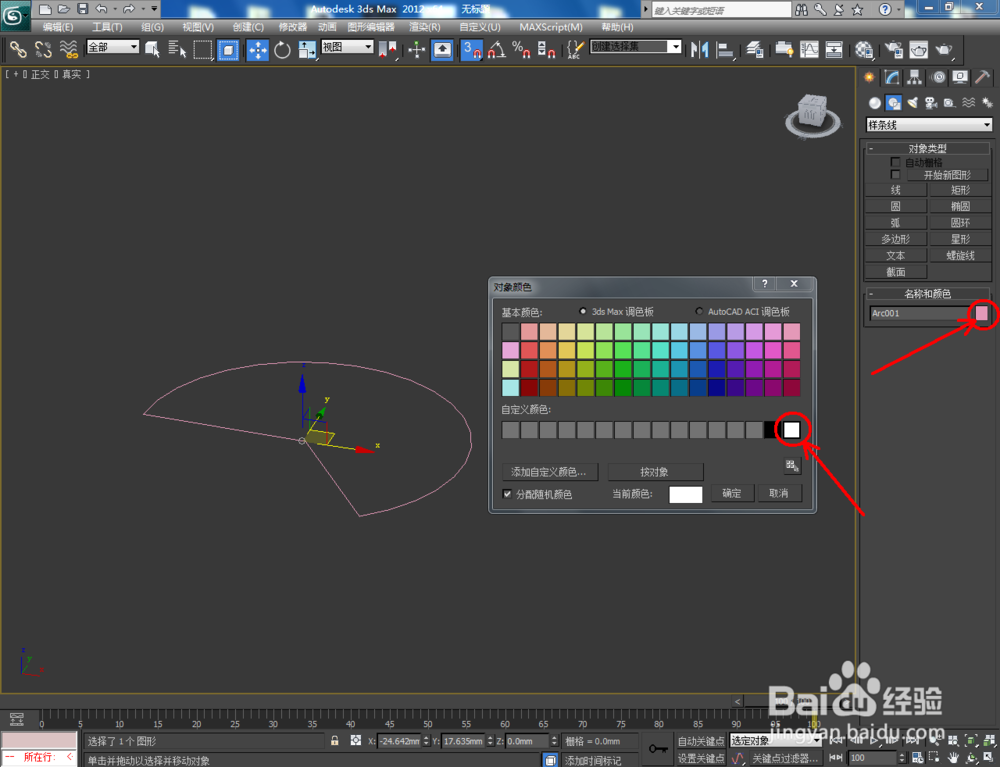
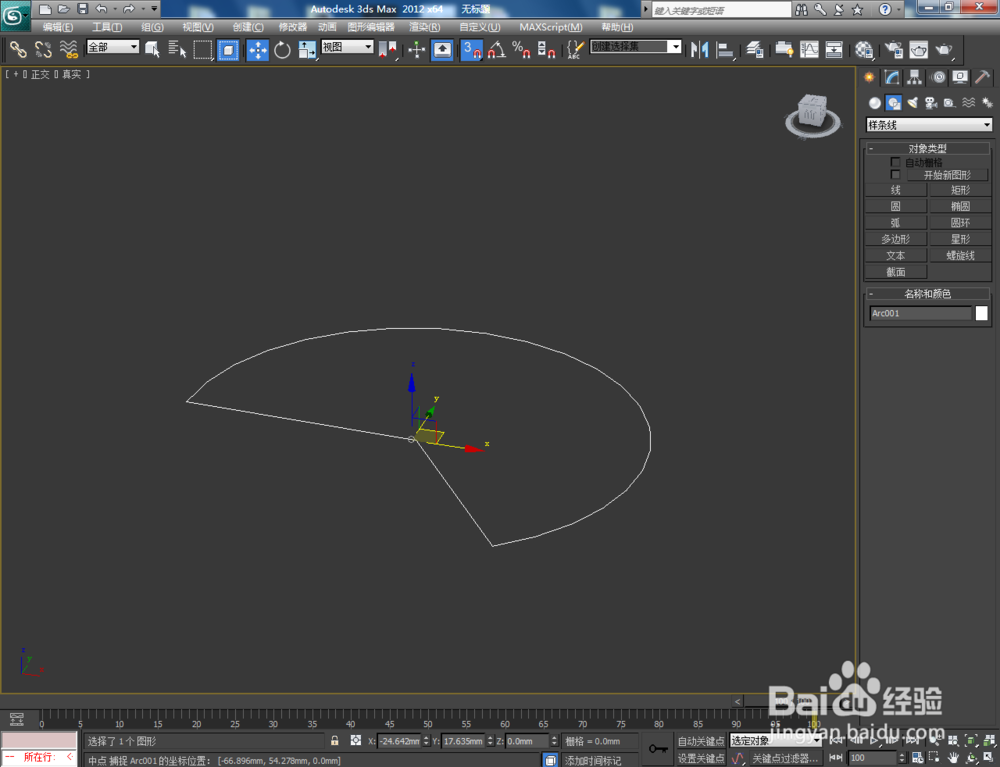
3、选中图案,点击【修改】-【挤出】,按图示设置好挤出的各个参数后,点击【材质编辑器】设置一个金属材质球并附加给模型,完成扇形柱模型的制作(如图所示);
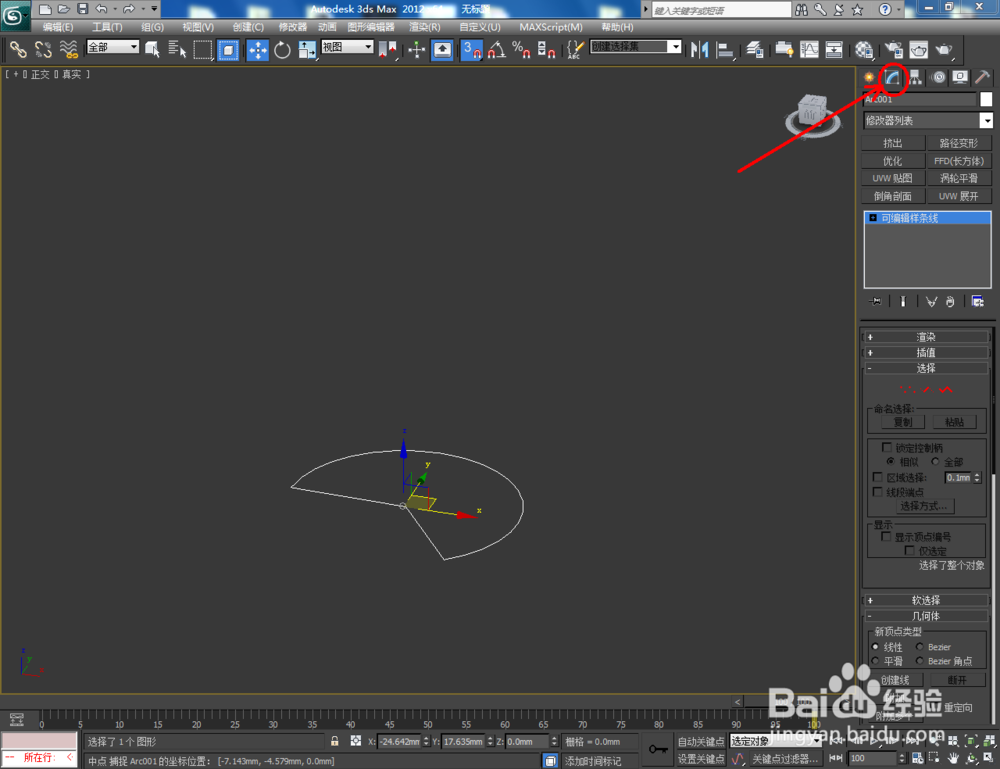
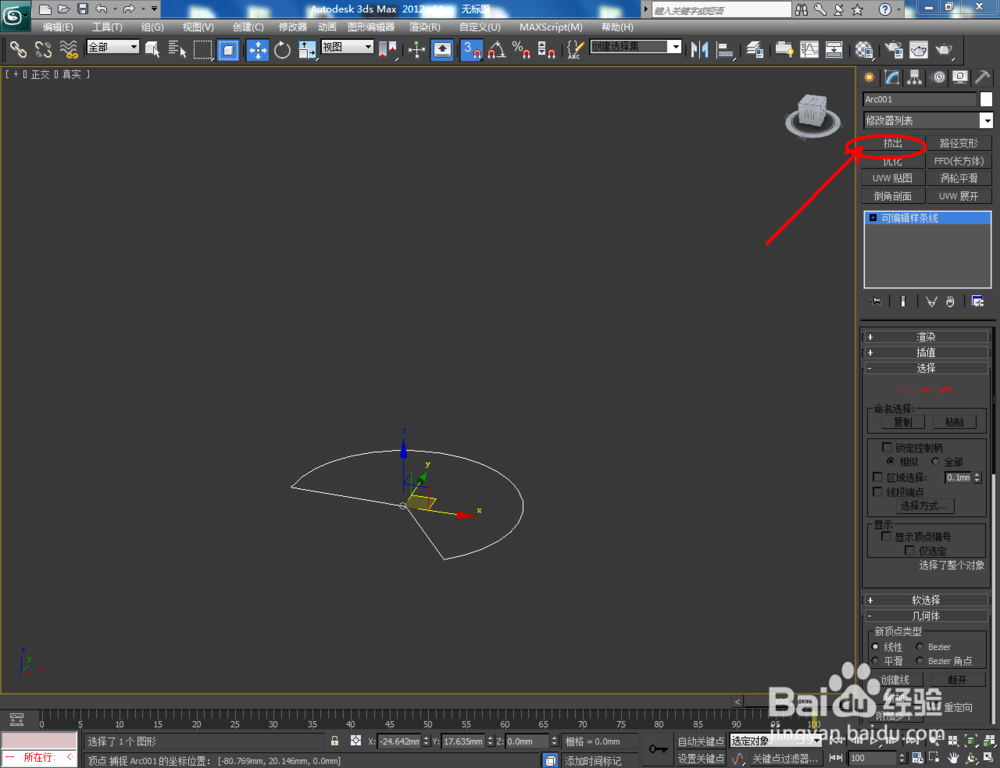






4、点击【创建】-【图形嘉滤淀驺】-【弧】,勾选【中间-端点-端点】,在作图区域依次确定好中心点和两个端点的位置,绘制出另外一条弧线。同样去除【开始新图形】前面的勾后,点击【线】按图示绘制两条线段(如图所示);
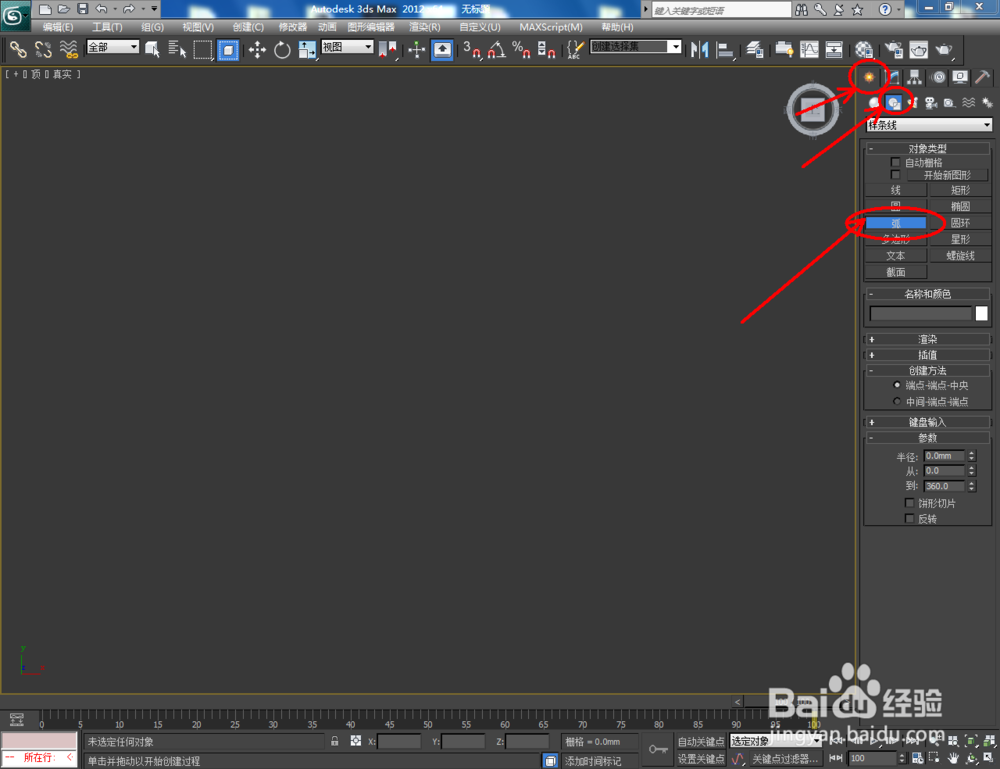
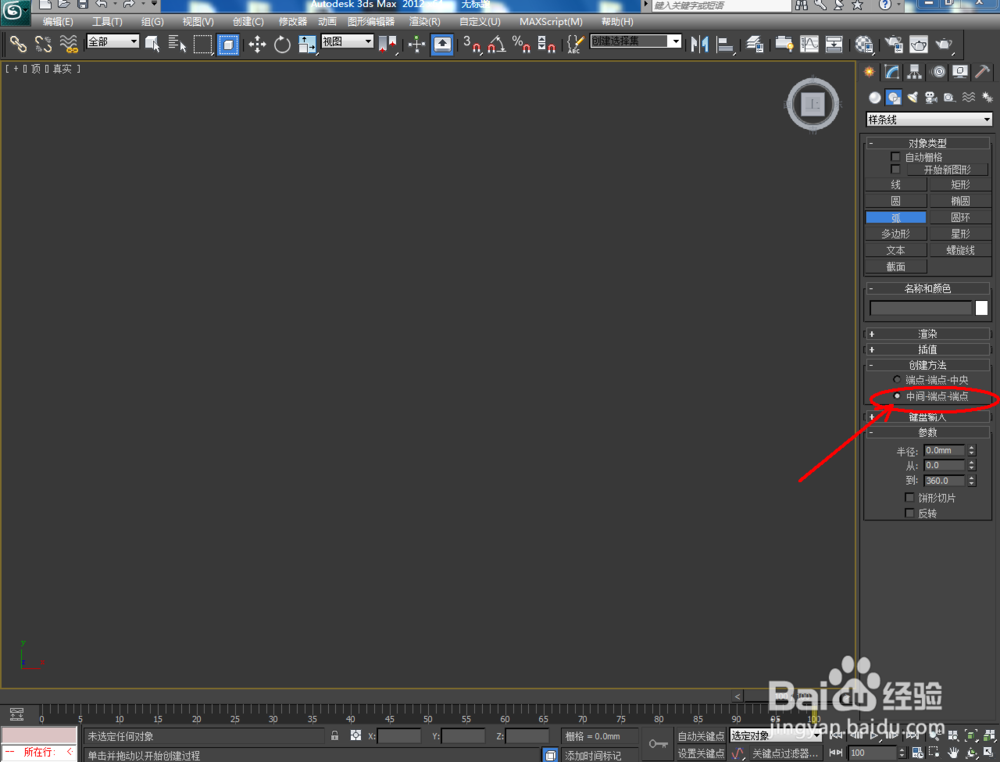
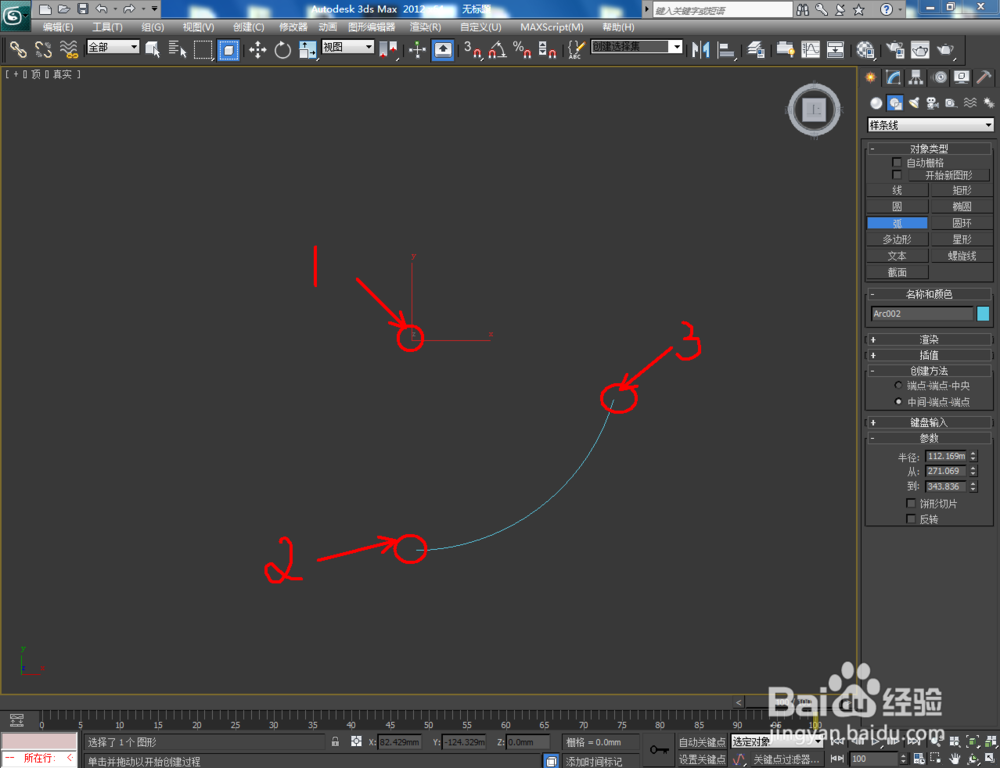

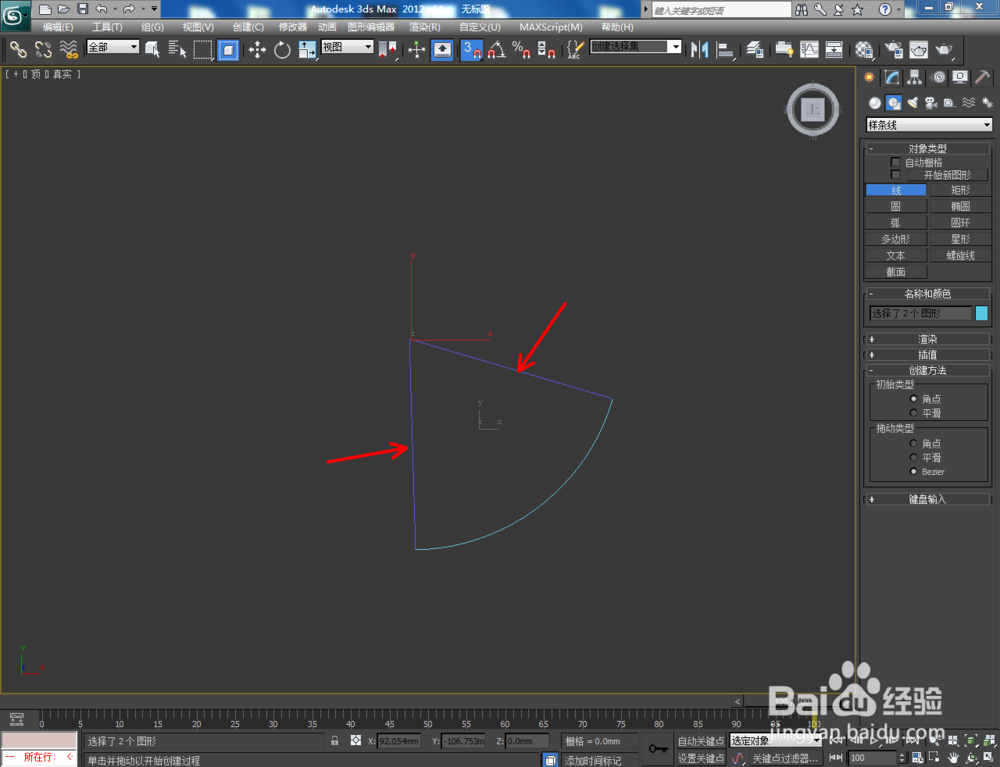
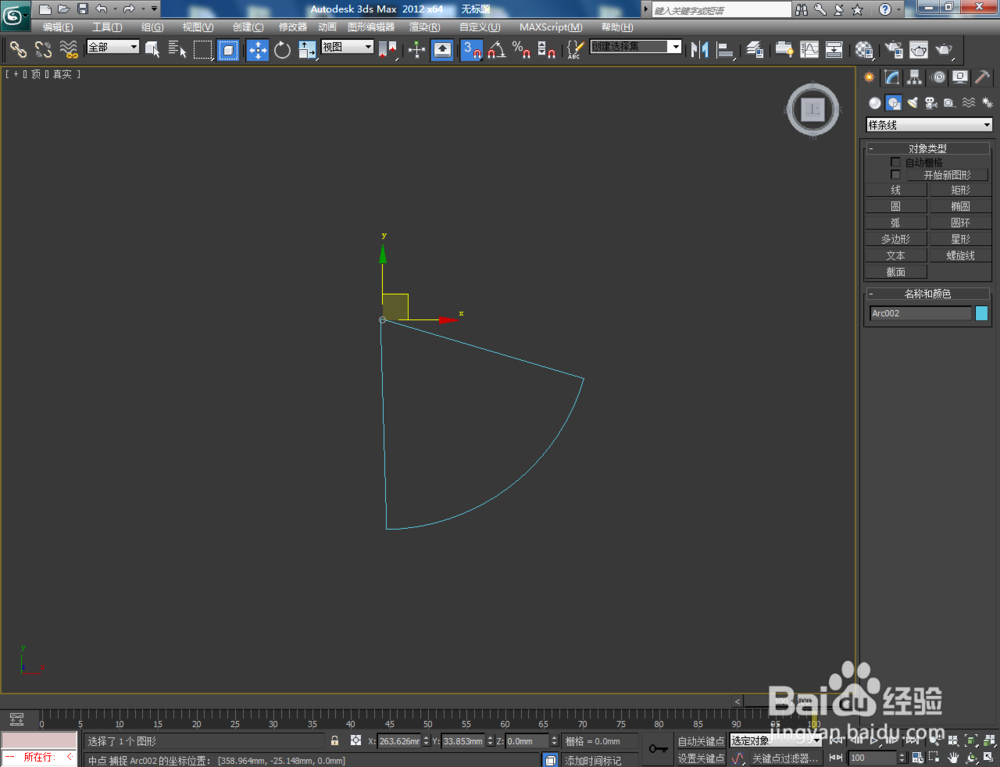
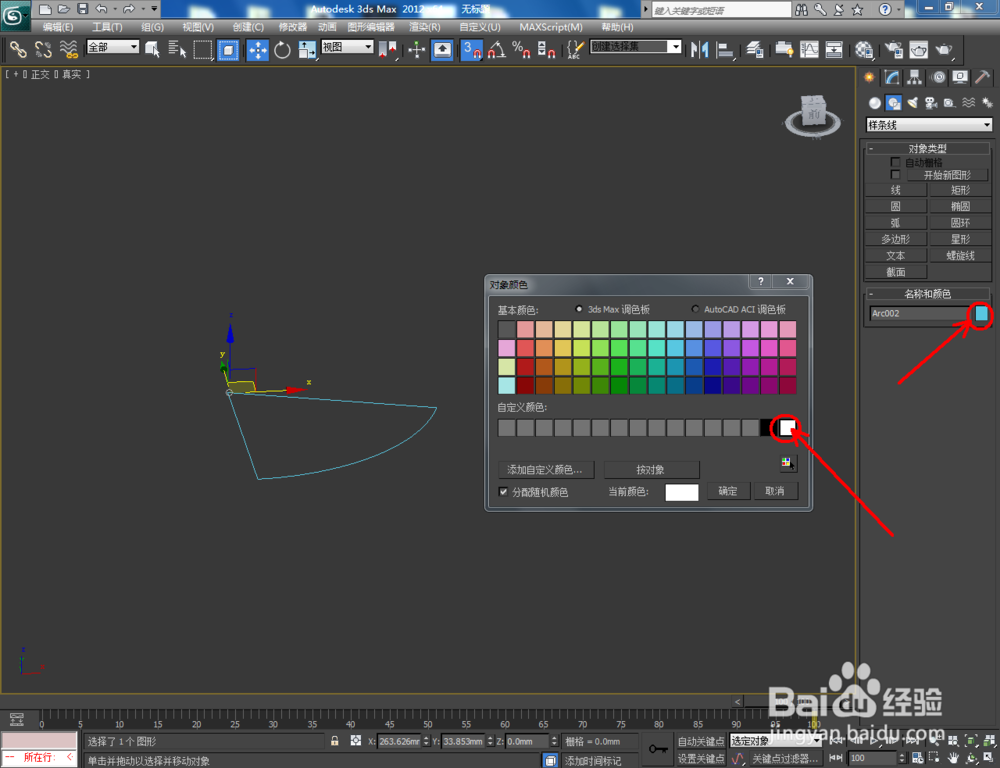
5、选中图案,点击【修改嘉滤淀驺】-【挤出】,设置好挤出参数,制作出另一个扇形模型。点击【材质编辑器】按图示参数设置一个金属材质球并附加给模型后,点击【渲染】将两个制作好的扇形模型渲染出图即可。